
Go, Vantage point
가까운 곳을 걷지 않고 서는 먼 곳을 갈 수 없다.
Github | https://github.com/overnew/
Blog | https://everenew.tistory.com/
티스토리 뷰
Virtual Box에 가상머신을 쓰다 보면, 항상 ip가 바뀔 수 있기 때문에 ssh 접속할 때마다 ip설정이 귀찮을 수 있다.
이를 위해 두가지 어댑터를 붙여주어야 한다.
하나는 Virtual Box 내의 사설망에서 사용되는 호스트 전용 어댑터,
다른 하나는 외부로 통신이 되는 NAT 네트워크를 붙여줄 것이다.
호스트 전용 어댑터는 host pc에서도 인식이 되기 때문에, 이 호스트 전용 어댑터의 주소를 통해 내부 NAT 네트워크로 포트 포워딩을 해줄 것이다.
우리가 사용할 호스트 전용 adapter들을 만들어주자.

이제 VM의 네트워크 설정에서 어댑터 1에 호스트 전용 어댑터를 연결해 주자.
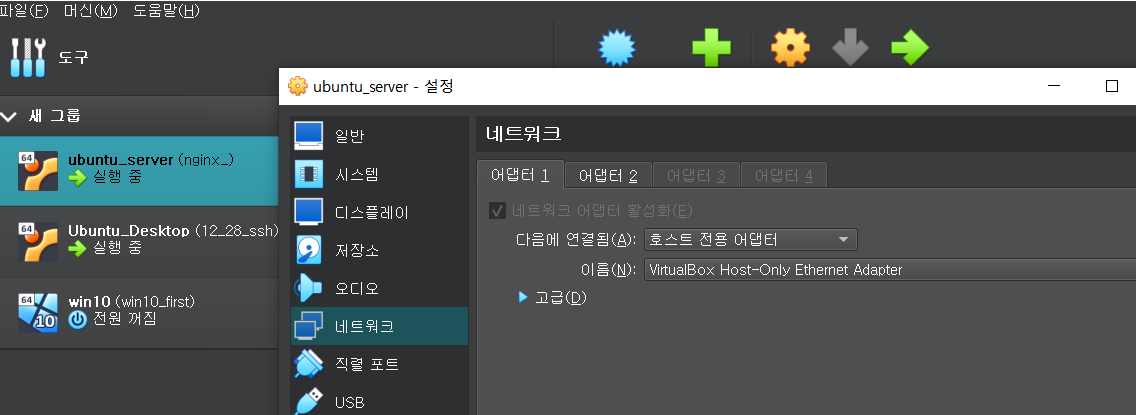
이제 또 다른 어댑터를 활성화해 주고, 포트포워딩 설정을 해줄 것이다.

이 NAT는 Virtual Box가 자동으로 만들어주는 NAT 네트워크이다.
여기서 포트 포워딩 설정을 해줄 수 있다.
SSH(port 22)도 TCP 기반에서 활용되므로, 프로토콜은 TCP.
이 NAT 네트워크를 통해 호스트 ip port로의 데이터가 게스트 ip port로 전달된다.
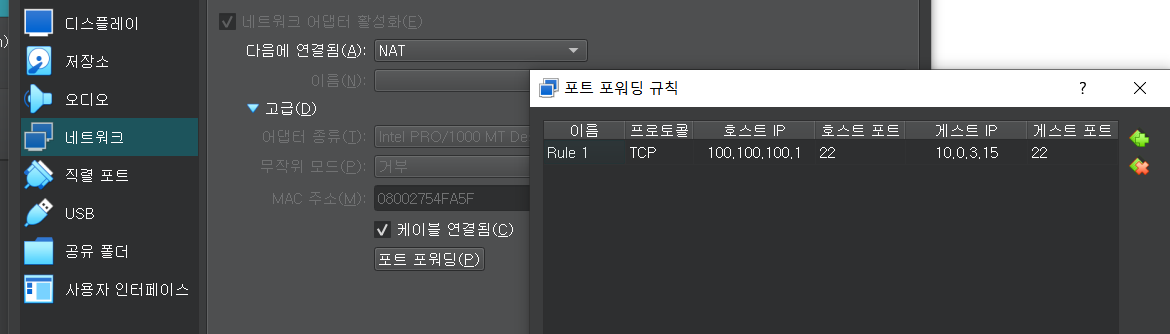
호스트 IP는 연결시킨 호스트 전용 어댑터 1의 IP로 연결을 해두었다.
게스트 IP는 NAT를 통해 DHCP로 할당받게 될 10.0.3.15이다.
(고정되진 않고 할당받았으므로 VM 부팅 후 확인해 볼 필요가 있다.)
이제 Host PC에서 SSH를 통한 원격 접속을 진행할 것이다.
단순히 cmd를 이용하는 것보단 MovaX를 사용해서 간편하게 하자.
movaX에서 세션을 생성하려면 접속할 ip를 기입해야 한다.
이때 IP는 우리가 연결한 호스트 전용 어댑터의 IP가 된다.
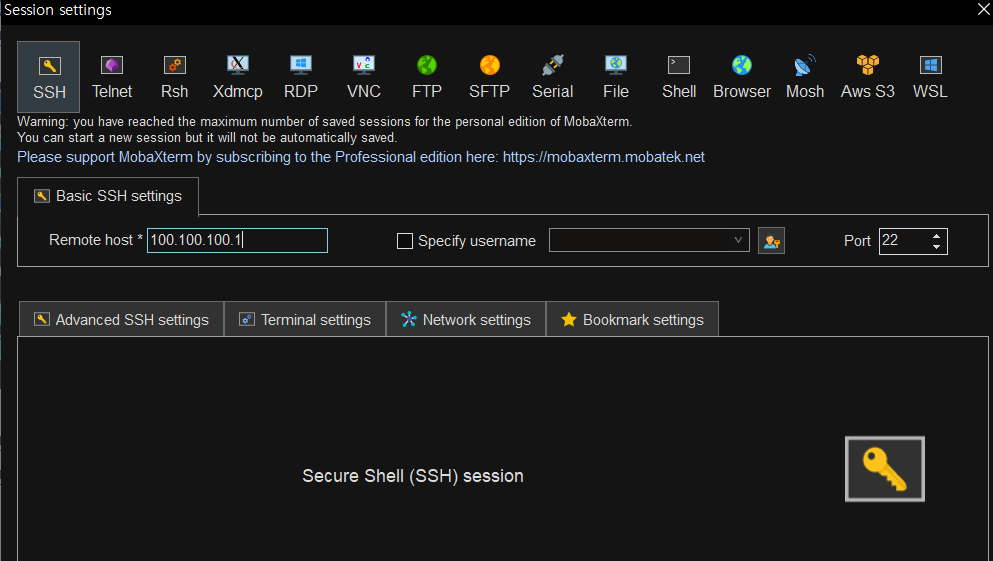
정상적인 접근이 완료되었다.
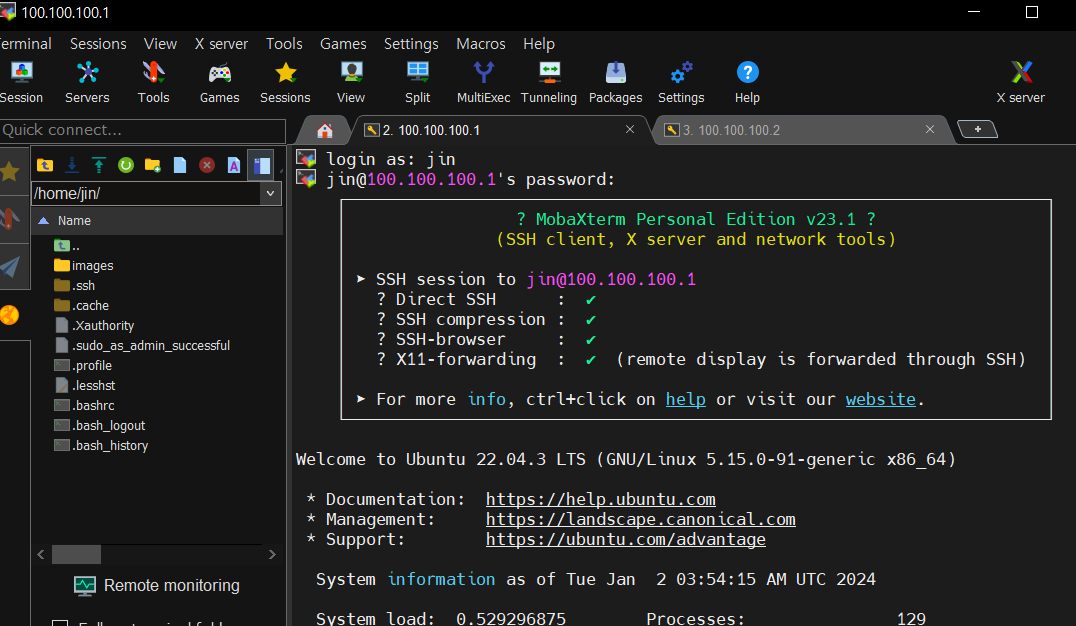
이것이 가능한 이유는 호스트 전용 어댑터는 host pc 안에서는 접근이 가능하다.
따라서 100.100.100.1로 SSH 요청을 보낼 수 있다.
이 요청은 VM의 가상 라우터인 NAT로 전송이 되고, 여기서 포트 포워딩이 일어나서 개별의 VM으로 전달되므로 SSH 접속이 가능해진다.
'CS > 네트워크 & Ubuntu' 카테고리의 다른 글
| 브라우저 Parallel connection 확인하기 (0) | 2024.01.09 |
|---|---|
| Ubuntu server - DNS 서버 설치 및 구성 (1) | 2024.01.07 |
| Ubuntu server - Nginx 설명 및 설치 (1) | 2024.01.07 |
| [Virtual Box] Ubuntu server - DHCP server 설치 및 IP할당 (0) | 2024.01.02 |
| VirtualBox 다른 host-only adapter 끼리 통신하기 (0) | 2023.12.27 |